Come aggiungere una casella di posta elettronica oltre quella che si possiede di default, il tutorial che oggi vorrei condividere con quanti non sanno come fare e necessitano di tenere sotto controllo più indirizzi di posta elettronica sul proprio iPhone.
Il tutorial che oggi vorrei condividere con tutti voi, riguarda come aggiungere una casella di posta elettronica su iPhone:
 |
| Come aggiungere casella posta elettronica iPhone: TUTORIAL |
acquistando un iphone, nel momento in cui l'accendiamo ci verrà chiesto di digitare l'username e la password dell'account Apple in nostro possesso, altrimenti di crearne uno ex novo!
POTREBBE INTERESSARTI LEGGERE ANCHE:
Come allegare file su iPhone e iPad: TUTORIAL
Fatto ciò, rimane il problema che potrebbe essere necessario controllare la posta anche di altri account in vostro posseso, e dunque aggiungerli all'applicazione Mail del sistema iOS:
nulla di più semplice, basterà infatti che seguiate questi semplici passaggi che vi spiegherò a seguire, cercando di essere quanto più chiaro ed esaustivo possibile!
Qualora facciate uso del servizio di posta elettronica come Outlook, Gmail, Yahoo e quant'altro, sarà sufficiente che vi rechiate alla voce IMPOSTAZIONI del vostro iPhone e spuntare la voce MAIL:
 |
| Fig.1 |
 |
| Fig.2 |
a questo punto basterà che alla voce ACCOUNT clicchiate su AGGIUNGI ACCOUNT, inserite la vostra mail, la password direttamente nel riquadro che vi apparirà.
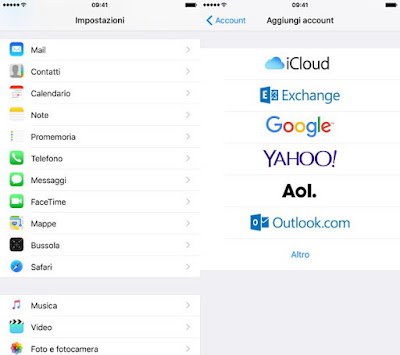 |
| Fig.3 |
Adesso non dovete fare altro che scegliere il provider che corrisponde al vostro account di posta elettronica e dopo pochi istanti di recupero informazioni, sarete messi in contatto con la vostra casella di posta aggiuntiva.
Il discorso cambia nel caso in cui dovete aggiungere un indirizzo email che non appartiene a nessun provider di quelli che l'iPhone propone:
per esempio, Libero, Alice, Fastweb e tanti altri ancora!
Per aggiungere un account di posta elettronica di questi appena citati, sarà necessario inserire manualmente i dati configuranti della casella di posta elettronica.
Si tratta di una lungaggine che richiederà soltanto qualche minuto del vostro tempo, ma nulla di che preoccuparsi perchè è pur sempre una procedura semplice da fare:
proprio come vi ho descritto prima, dlovrete anche in questo caso recarvi alla voce IMPOSTAZIONI e cliccare sui ACCOUNT e AGGIUNGI ACCOUNT, solo che adesso dovegte scegliere l'opzione ALTRO tra i provider che avrete a vostra disposizione e INSERISCI ACCOUNT EMAIL.
A questo punto arrivati, nono dovete fare altro che digitare il vostro nome, indirizzo di posta elettronica, la password e le specifiche dell'account che desiderate aggiungere, dopodichè partirà la ricerca delle impostazioni dell'account.
Nel caso in cui la ricerca avrà esito positivo, sarete chiamati a terminare la configurazione, viceversa, nel caso in cui non dovesse avere esito positivo la ricerca delle impostazioni del vostro account, bisognerà inserire manualmente i dati necessari:
Bisognerà insierire IMAP o POP e qualora non siate a conoscenza di tali dati, dovrete contattare i relativi provider così da acquisire le informazioni di cui necessitate.

Nessun commento:
Posta un commento